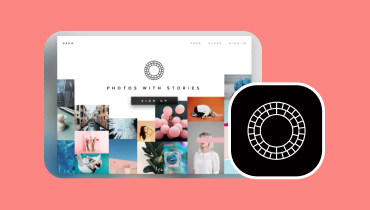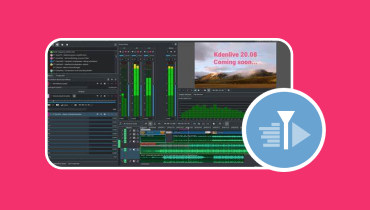Detaljan pregled Avidemuxa - besplatnog video uređivača za početnike
Ako ste početnik koji je tek zakoračio u industriju video uređivanja, ne biste željeli propustiti Avidemux. Budući da mu je brzo pristupiti i koristiti, Avidemux uglavnom biraju prvi korisnici koji su svježi u uređivanju videa. Ovdje ćemo predstaviti detaljan pregled Avidemux i provesti vas kroz sve što trebate znati o ovom besplatnom softveru. Osim toga, predstavit će alternativni uređivač videozapisa koji vam može pomoći u obavljanju zadataka uređivanja. Dakle, počnite čitati kako biste saznali više.
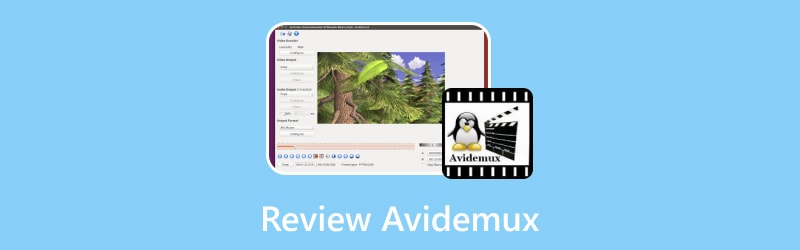
SADRŽAJ STRANICE
Dio 1. Što je Avidemux
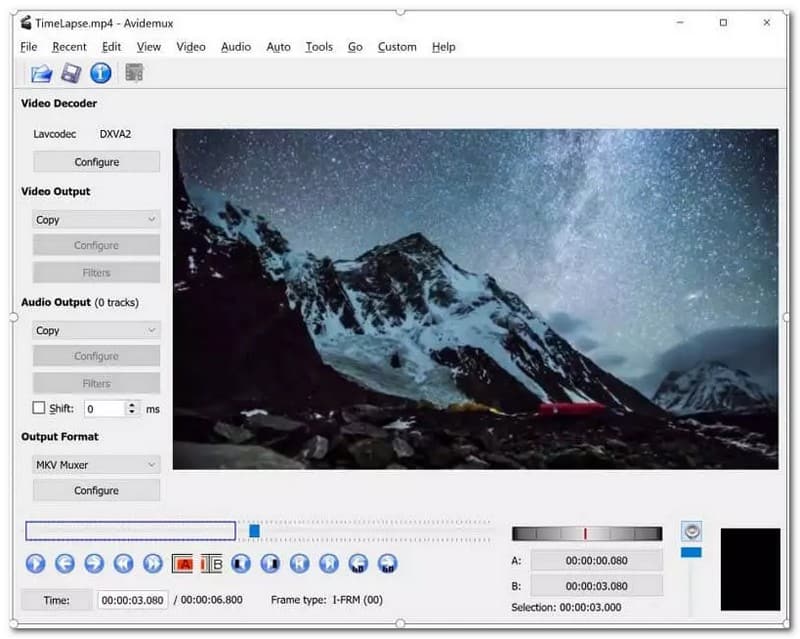
Avidemux je besplatan, brz i jednostavan program za uređivanje videozapisa koji može pretvoriti vaše videozapise u uvjerljive. Osmišljen je za izradu videomontaže koja je u potpunosti dostupna početnicima. To je uređivač videozapisa otvorenog koda s mnogo opcija za uređivanje, uključujući rezanje, filtriranje i kodiranje. Osim toga, korisnici mogu pretvoriti i komprimirati svoje datoteke u drugi format i manju veličinu datoteke. Osim toga, nudi osnovne mogućnosti uređivanja koje biste mogli koristiti. Želite li naučiti što su?
Avidemux trim video značajka omogućuje korisnicima uklanjanje nepotrebnih dijelova videa koji nisu potrebni. Korisnici mogu zadržati samo potrebne dijelove i ukloniti nepotrebne. Avidemux dodaje slike u videozapise moguće je preklapanjem odabranih slika s vašim postojećim videozapisima. Avidemux dodaje značajke pretvaranja teksta u video koje korisnici obično koriste za ugradnju bitnih informacija u svoje projekte. Značajka Avidemux dodaje titlove jedna je od najčešće korištenih, a omogućuje korisnicima da ugrade titlove u videozapise na kojima rade. Time će gledatelji imati što čitati na temelju teme koja se pojavljuje u njihovim videima. Osim toga, Avidemux rotira značajke videozapisa, omogućujući korisnicima da isprave prezentaciju svoje video datoteke rotiranjem u smjeru kazaljke na satu, suprotno od kazaljke na satu i više.
Doista, Avidemux ima osnovne i napredne opcije uređivanja koje mogu pomoći svakom korisniku da proizvede impresivne video izlaze.
Podržani operativni sustavi: Linux, macOS, Windows
Dio 2. Ključne funkcije Avidemuxa
Kada tražite uređivač videozapisa, radujete se i razmatrate ključne funkcije koje nudi. Zato što se oslanjate na mogućnosti uređivanja koje ima kako biste mogli izvršiti zadatak na kojem ćete raditi.
Ovdje su sljedeće ključne funkcije Avidemuxa:
1. Audio zapis
Avidemux dodavanje audiozapisa videu jedna je od značajki programa, koja korisnicima omogućuje da svoje videozapise poprate glazbom.
2. Rezanje
Korisnici mogu izrezati uvezeni videoisječak prema svojim željama uklanjanjem nepotrebnog dijela svog videa. Nepotrebni dijelovi mogu se nalaziti na početku, sredini ili kraju njihovih video zapisa.
3. Spajanje videozapisa
Korisnici mogu spojiti različite videoisječke pomoću programa. Mogu dodati brojne video isječke kako bi ih kombinirali i izvezli kao jedan video.
4. Komprimirajte video
Program nudi drugu opciju za komprimiranje vaših videozapisa na manju veličinu datoteke. Međutim, komprimirani videozapis imat će nižu razlučivost od izvornog.
5. Tekst
Avidemux dodaje tekst video značajci, dopuštajući korisnicima da ugrade potrebne detalje koje bi trebalo staviti u video.
6. Video pretvorba
Ovaj program omogućuje korisnicima pretvaranje video datoteka u drugi format. Pomaže im pretvoriti videozapise u željeni format prema njihovim zahtjevima.
Podržani ulazni i izlazni formati su sljedeći:
Ulazni formati - ASF, 3GP, FLV, AVI, JPEG, H263, MP4, MKV, MPEG, MPEG4, OGM i MPG.
Izlazni formati - FLV, AVI, M1V, M2V, MP4, MKV, MPG, MPEG, TS i OGM.
Dio 3. Za i protiv Avidemuxa
Ovaj odjeljak navodi sljedeće prednosti i nedostatke programa. Uz to ćete imati opširnu pozadinu o tome što možete očekivati. Bez daljnje rasprave prijeđite na sljedeće detalje.
Pros
- Ima sučelje prilagođeno početnicima koje ga čini lakšim za navigaciju i razumljivim prvim korisnicima.
- Ima izvrsnu opciju kodiranja, u kojoj korisnici mogu pretvoriti video format u druge vrste tako da ih drugi igrači mogu gledati ili reproducirati.
- Korisnicima omogućuje pohranjivanje prilagođenih skripti koje mogu koristiti za buduće svrhe. Ove prilagođene skripte uključuju specifične audio i video filtere i video kodere.
- Korisnici mogu ugraditi titlove u svoje videozapise.
- Omogućuje filtre za izoštravanje i uklanjanje šuma koji su korisni za poboljšanje izgleda i rezultata videozapisa.
Protiv
- Sučelje treba ažurirati i ponuditi više funkcija za uređivanje.
- Nema vremensku traku, što korisnicima otežava kontrolu nad uvezenim video isječcima.
- Opcija rezanja treba ponekad razjasniti.
- Rotirajuća opcija zahtijeva rad za kontrolu.
- Korisnici su iskusili problem u vezi s filtrima jer ih nije bilo moguće pregledati na odgovarajući način, ostavljajući im ikakav trag kakav bi bio ishod njihova videozapisa.
- Zvuk popraćen videom je izobličen prilikom uvoza.
- Aplikacija se ruši tijekom mijenjanja različitih filtara.
- Nema kreativnih učinaka i prijelaza.
Dio 4. Avidemux alternativa
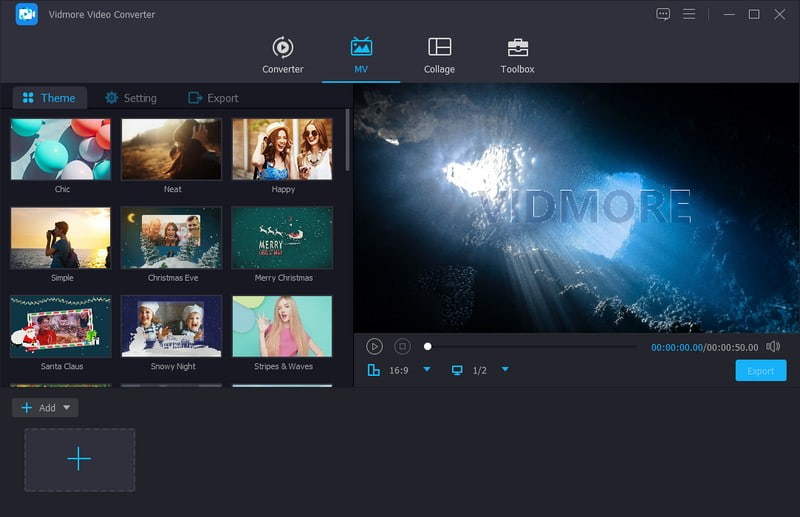
Tražite li uređivač videozapisa koji ima vremensku traku, omogućuje vam pregled efekata u stvarnom vremenu i ima ažurirane značajke ukrašavanja videozapisa? Uz to, razmislite o korištenju Vidmore Video Converter. Ovaj program primarno radi kao pretvarač, omogućujući korisnicima pretvaranje formata audio i video datoteka u druge. Podržava brojne formate datoteka, tako da ne morate brinuti može li se vaša datoteka uvesti u program. Osim toga, ima alat za izradu kolaža, koji korisnicima omogućuje izradu kolaža pomoću slikovnih i video datoteka. Nudi više od trideset i devet predložaka strukture kostiju koje možete koristiti. Osim toga, ima odjeljak s nekoliko alata za osnovno i napredno uređivanje zvuka, slika i videa. Impresivno, zar ne?
Vidmore Video Converter ima ugrađenu MV značajku, koja korisnicima omogućuje stvaranje sjajnog video sadržaja. Oni mogu stvarati video prezentacije, dijaprojekcije, filmske najave, vlogove i još mnogo toga uvozom raznih multimedijskih datoteka. Korisnici mogu dodati tekst, gotove teme, glazbu, vodeni žig i više za daljnje uređivanje. Osim toga, mogu obrezati, rotirati, odabrati omjer slike i primijeniti filtre kako bi video dao profesionalni izgled. Doista, Vidmore Video Converter je najbolja alternativa Avidemuxu na koju možete računati. Pokušaj sada!
Dio 5. Često postavljana pitanja o Avidemuxu
Kako mogu smanjiti veličinu videa u Avidemuxu?
Pokrenite VirtualDub, idite na Video, odaberite Compression i na zaslonu će se prikazati izbornik te odaberite Xvid MPEG-4 Codec. Nakon toga pritisnite OK i odaberite Spremi iz izbornika datoteka i vaš će video biti komprimiran bez gubitka kvalitete.
Kako mogu promijeniti omjer slike u Avidemuxu?
Idite na Output Video Encoder, zatim Filteri i odaberite Dodaj granice. Zatim postavite vrijednosti potrebne za postizanje željenog omjera slike i rezolucije.
Koji video izlaz trebam koristiti u Avidemuxu?
Preporučljivo je odabrati OGM, format datoteke komprimiranog video spremnika koji sadrži audio, video, tekstualne i tokove metapodataka.
Zaključak
U ovom postu bavili smo se značajkama i upotrebljivošću Avidemuxa. Bez sumnje, Avidemux je dobra aplikacija, ali sada postoje naprednije aplikacije prilagođene početnicima. Jedan od njih je Vidmore Video Converter, koji ima širok raspon značajki uz jednostavnu upotrebu. To je najbolje alternativa Avidemuxu kako bismo vam pomogli u stvaranju nevjerojatnih videozapisa bez muke.